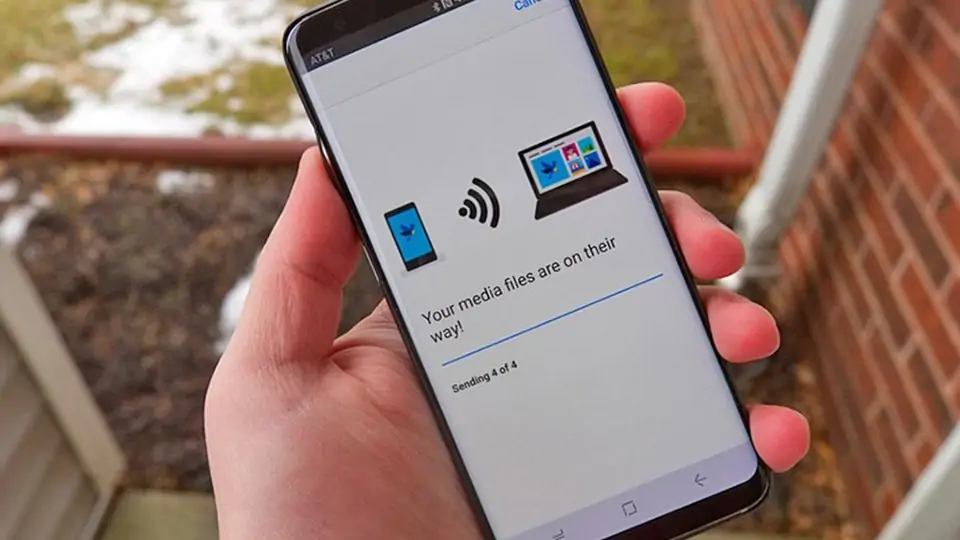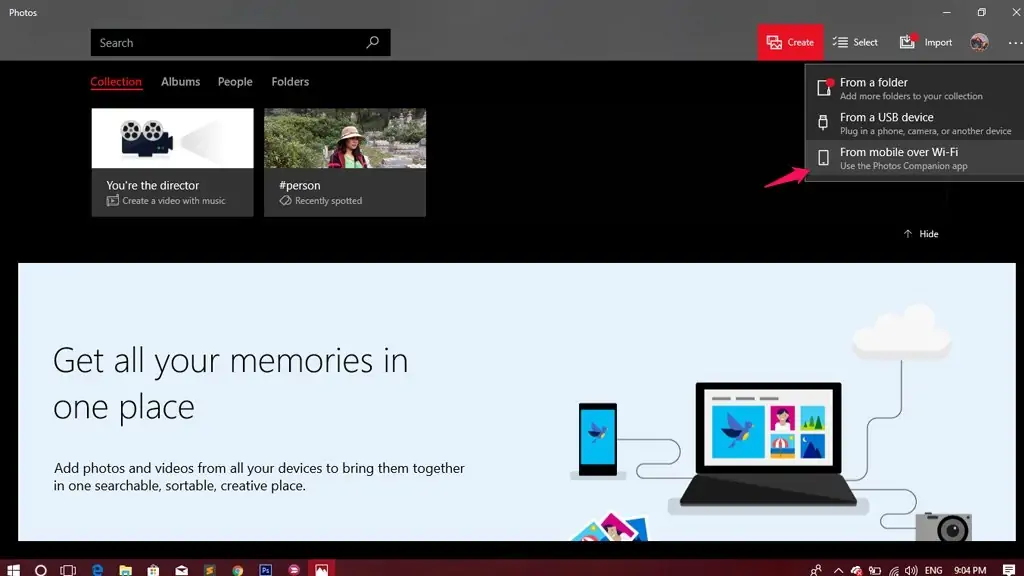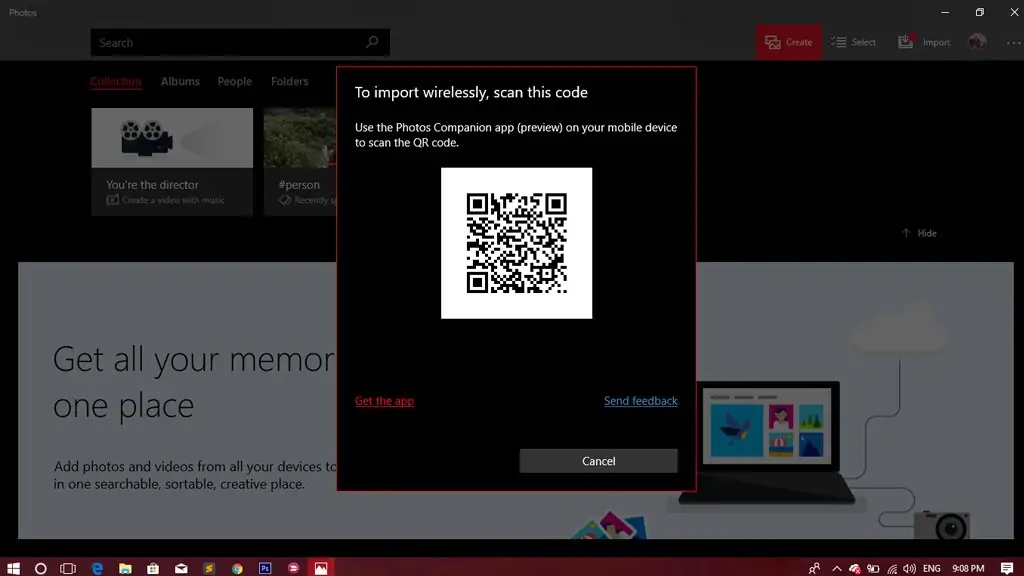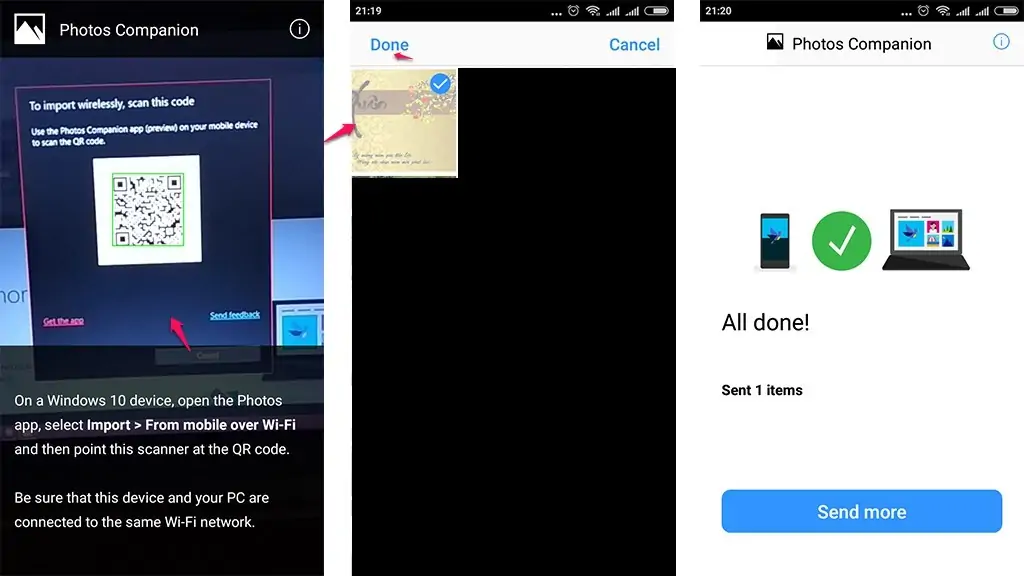مایکروسافت اپلیکیشن جدیدی به اسم Photos Companion برای انتقال عکس از اندروید و iOS به کامپیوتر ویندوزی منتشر کرده است که انتقال عکس به صورت بیسیم را طی چند مرحلهی ساده و کوتاه انجام میدهد. بنابراین میتوان به جای اپهای معروفی مثل SHAREit و Zapya از این اپلیکیشن استفاده کرد.
اپلیکیشن Photos Companion مایکروسافت از وای-فای برای انتقال فایلها بهره میگیرد و لذا تنها لازمهی استفاده از آن، مجهز بودن سیستم به وای-فای است. این اپلیکیشن پس از نصب، با اپلیکیشن Photos ویندوز ۱۰ یکپارچه میشود و در نتیجه مدیریت تصاویر سادهتر خواهد بود. در ادامه با این اپ و استفاده از آن بیشتر آشنا میشویم.
آشنایی با انتقال فایل بین گوشی و کامپیوتر از طریق شبکهی وای-فای
در تمام اپلیکیشنهای انتقال عکس و ویدیو و دیگر انواع فایل از گوشی به کامپیوتر، یکی از دو روش استفاده از شبکهی وای-فای و استفاده از اینترنت برای این مهم انتخاب میشود. اگر کامپیوتر و گوشی یا تبلت در یک شبکهی محلی قرار داشته باشند، طبعاً روش استفاده از وای-فای سریعتر است و ترافیک اینترنت نیز مصرف نمیشود. در این روش میبایست شناسهی آیپی و پورت خاصی برای ارتباط گوشی با کامپیوتر تنظیم شود که این کار در اپلیکیشنهای مختلفی مثل زاپیا یا شیرایت به صورت خودکار و بسیار ساده انجام میشود.
توصیهی سیارهی آیتی این است که از روش تبدیل گوشی و تبلت اندرویدی به سرور FTP استفاده کنید چرا که جابجایی فایل را به سادگی کپی و پیست کردن فایلها از فولدری در شبکه به فولدری روی کامپیوتر ویندوزی، تبدیل میکند. به عبارت دیگر گوشی یا تبلت به یک فولدر تبدیل میشود!
اگر سیستم ویندوزی شما یک کیس ساده و بدون اتصال وای-فای است هم مشکلی وجود ندارد. میتوانید از کابل LAN برای اتصال سیستم خود به مودم یا روتر بیسیم استفاده کنید. مسألهی اصلی این است که سیستمها در یک شبکهی لوکال قرار داشته باشند. حتی میتوانید یک دانگل وای-فای که به پورت USB متصل میشود تهیه کنید و کیس خود را از طریق وای-فای به شبکه متصل کنید.
آموزش استفاده از Photos Companion مایکروسافت برای ارسال عکس از گوشی به کامپیوتر
برای انتقال تصاویر از گوشی یا تبلت اندرویدی و همینطور محصولات اپل، مراحل زیر را طی کنید:
اپلیکیشن Photos Companion را نصب کنید و کامپیوتر و گوشی خود را به شبکهی وای-فای یکسان متصل کنید.
اپ Photos ویندوز ۱۰ را اجرا کنید.
از منوی نرمافزار Photos گزینهی Import و From Mobile over Wi-Fi را انتخاب کنید.
شناسهی IP سیستم ویندوزی و پورتی که برای جابجا کردن فایلها از طریق شبکه لازم است، در قالب یک QR Code روی صفحه نمایان میشود.
اپلیکیشن Photos Companion را روی گوشی یا تبلت خود نصب کنید:
پس از اجرا کردن اپ Photos Companion، گوشی خود را روبروی QR Code بگیرید تا اسکن انجام شود.
عکسهایی که میخواهید از گوشی به کامپیوتر منتقل کنید را انتخاب کنید.
در اپ Photo ویندوز ۱۰ عکسها را دریافت کنید.
پس از تکمیل فرآیند ارسال تصاویر، اگر عکس دیگری برای ارسال کردن باقی مانده است، روی دکمهی آبیرنگ Send more تپ کنید و عکسهای بعدی را نیز به سادگی به کامپیوتر ویندوز ۱۰ بفرستید.
techblogupسیارهی آیتی